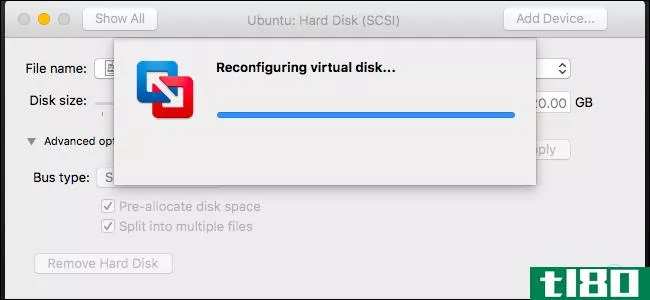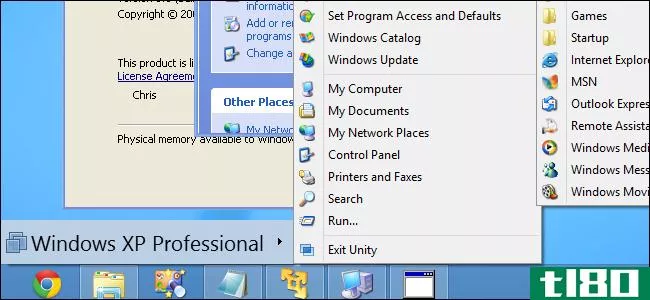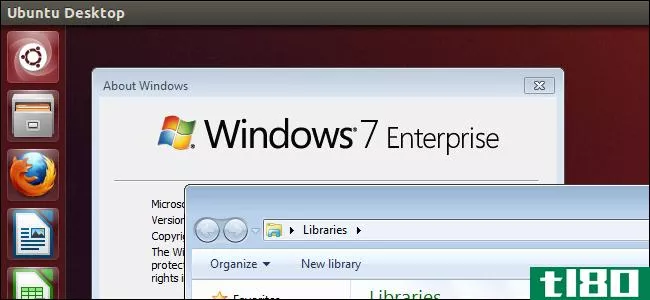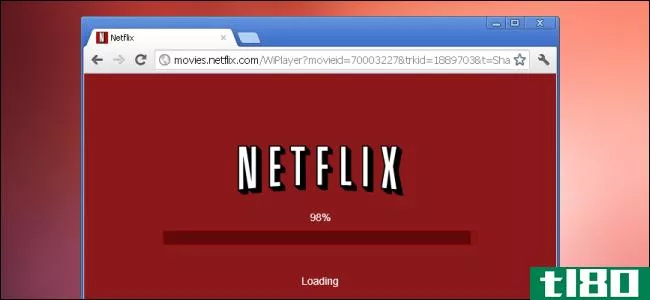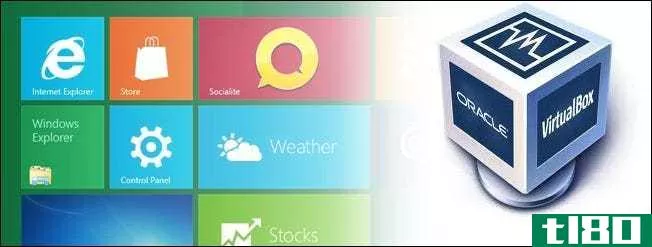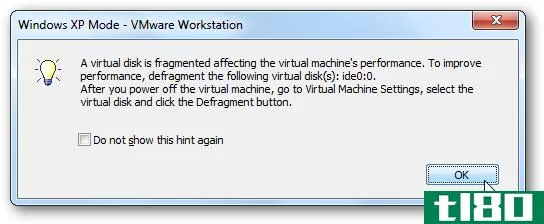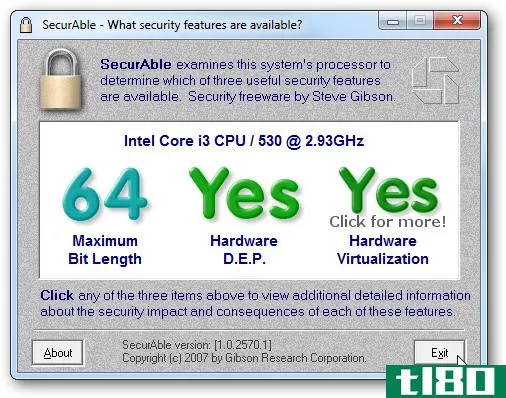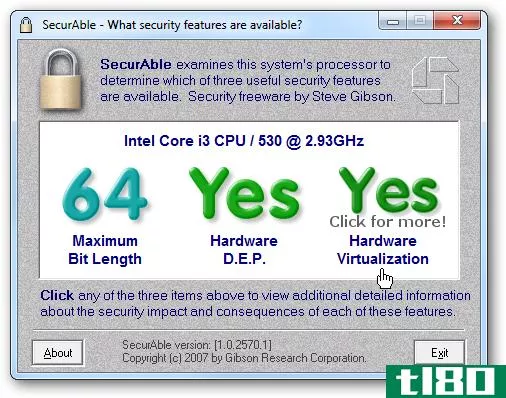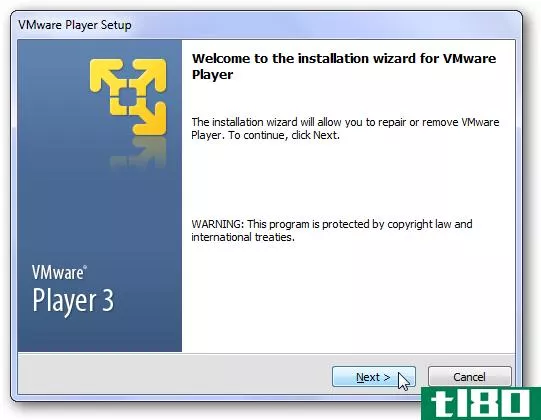使用vmware player在ubuntu中运行windows
你是一个热爱ubuntulinux体验但仍然需要使用Windows程序的爱好者吗?下面介绍如何使用免费的VMware Player在Ubuntu上获得完整的Windows体验。
Linux已经变得越来越对消费者友好,但大多数商业软件只适用于Windows和Mac。Windows和Linux之间的双引导多年来一直是一种流行的选择,但这是一个令人沮丧的解决方案,因为每次要运行特定的应用程序时都必须重新启动到另一个操作系统。
使用虚拟化,您将永远不必进行这种权衡。vmwareplayer使在虚拟机中安装任何版本的Windows变得既快速又简单。使用VMware的优秀集成工具,您可以在Linux和Windows程序之间进行复制和粘贴,甚至可以与Linux应用程序并排运行本机Windows应用程序。
入门
下载最新版本的VMware Player for Linux,并根据您的系统选择32位或64位版本。VMware Player是免费下载的,但需要注册。使用您的VMware帐户登录,如果您还没有帐户,请创建一个新帐户。
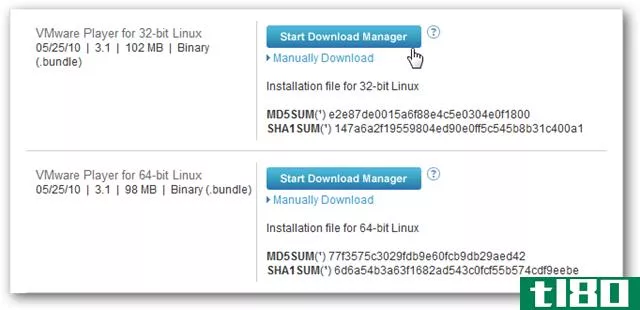
VMware Player在Linux上安装相当容易,但您需要从终端开始安装。首先,输入以下内容以确保安装程序标记为可执行文件,用版本/构建号替换下载文件末尾的版本号。
chmod +x ./VMware-Player-version/build_number.bundle
然后,输入以下内容开始安装,再次替换您的版本号:
gksudo bash ./VMware-Player-version/build_number.bundle
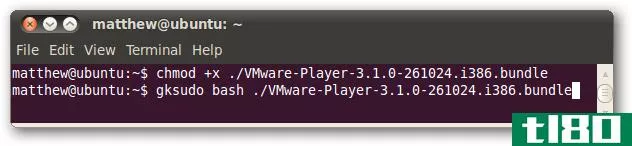
您可能需要输入管理员密码才能开始安装,然后将打开VMware Player图形安装程序。选择是否要检查产品更新并将使用情况数据提交给VMware,然后继续正常安装。
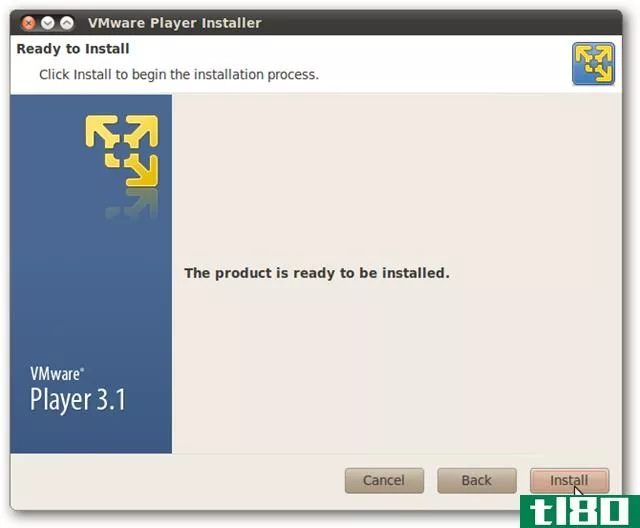
在我们的测试中,vmwareplayer只需几分钟就可以安装,并且可以立即运行,无需重新启动。您现在可以从Ubuntu菜单启动它:单击Applicati***\System Tools\VMware Player。
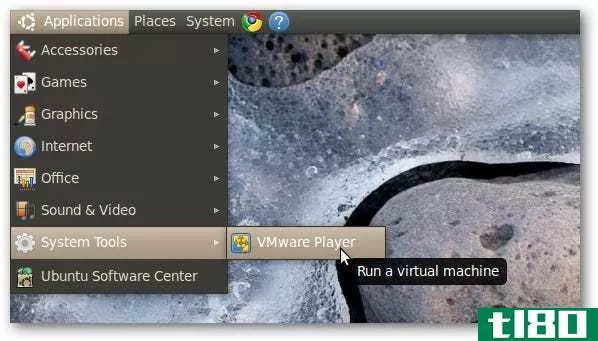
您需要在第一次运行时接受许可协议。
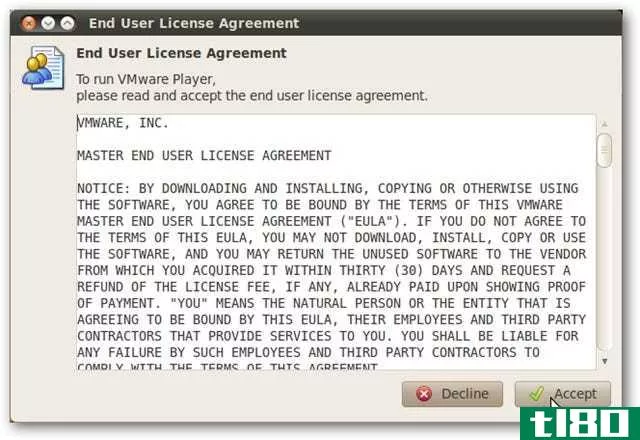
欢迎使用VMware Player!现在你可以创建新的虚拟机并在你的Ubuntu桌面上运行预构建的虚拟机。
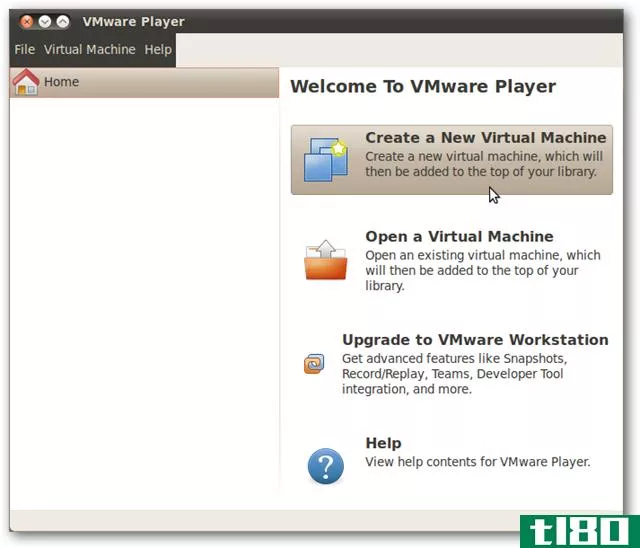
在Ubuntu上的VMware Player中安装Windows
现在您已经安装了VMware,是时候开始工作了。单击上面的“创建新虚拟机”开始创建Windows虚拟机。
在打开的对话框中,选择要从中安装Windows的安装程序磁盘或ISO映像文件。在这个例子中,我们选择了Windows7ISO。VMware将自动检测磁盘或映像上的操作系统。单击“下一步”继续。
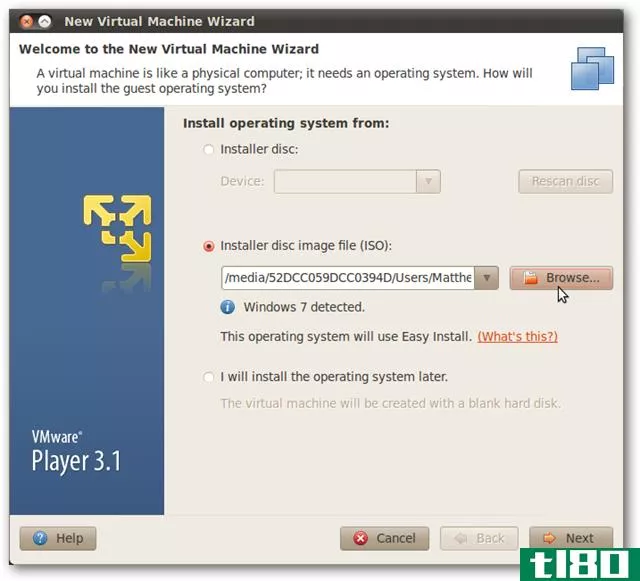
输入您的Windows产品密钥,选择要安装的Windows版本,然后输入您的名称和密码。
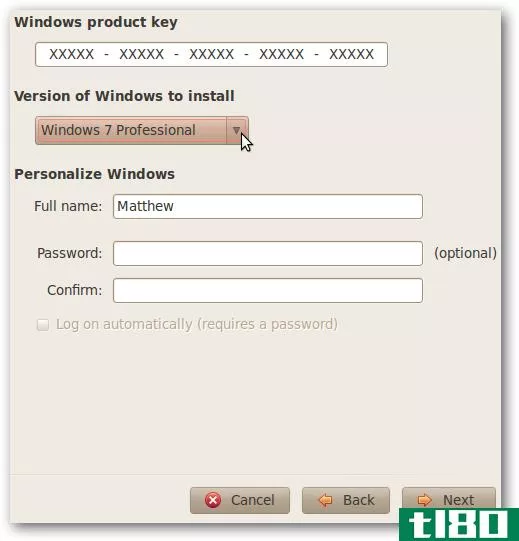
您可以将产品密钥字段留空,稍后再输入。VMware会询问您是否要在没有产品密钥的情况下继续,因此只需单击“是”继续。
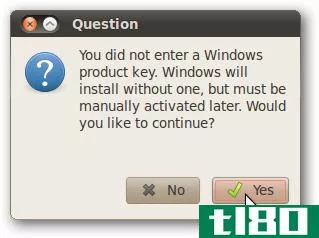
现在输入虚拟机的名称并选择要保存它的位置。
注意:在安装过程中,这将占用硬盘上至少15Gb的空间,因此请确保将其保存在具有足够存储空间的驱动器上。
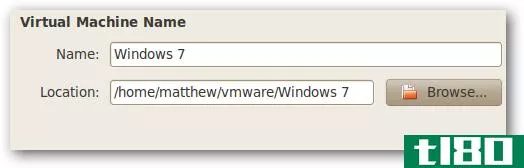
您可以选择虚拟硬盘的大小;默认值为40Gb,但您可以根据需要选择其他大小。最初,硬盘驱动器上的所有数据都不会用完,但添加文件时,虚拟驱动器的大小将增加到最大值。
此外,您可以选择是否希望虚拟磁盘存储为单个文件或多个文件。您将通过将虚拟磁盘保留为一个文件来看到最佳性能,但是如果虚拟机被拆分成较小的文件,则它将更易于移植,因此选择最适合您需要的选项。
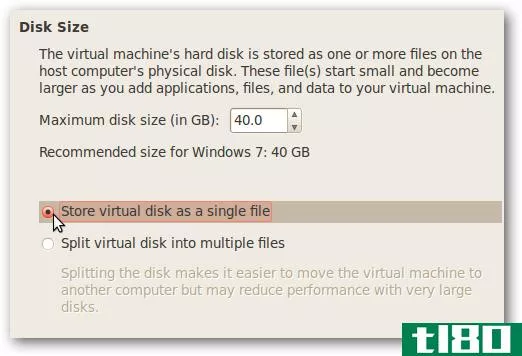
最后,检查您的设置,如果一切正常,请单击Finish创建虚拟机。
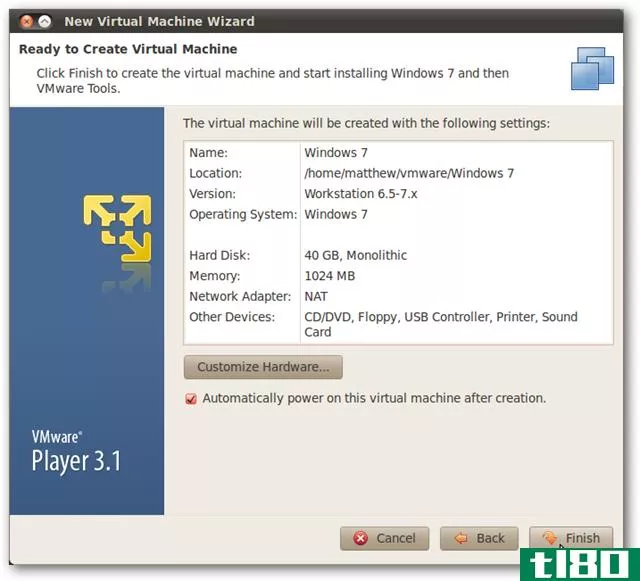
VMware现在将接管它的位置,使用它的简易安装程序安装Windows而无需任何进一步的输入。这是VMware最好的功能之一,也是我们发现它是最容易使用的桌面虚拟化解决方案的主要原因。
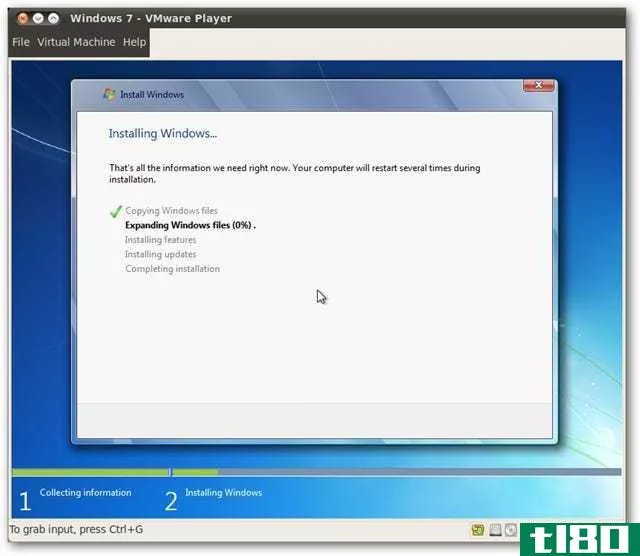
安装VMware工具
默认情况下,vmwareplayer不包括VMware工具;相反,它会为您正在安装的操作系统自动下载这些工具。一旦你下载了它们,它就会在你安装操作系统的任何时候使用这些工具。如果这是您第一个安装的Windows虚拟机,则在安装Windows时可能会提示您下载并安装这些虚拟机。单击下载并安装,以便轻松安装将成功完成。
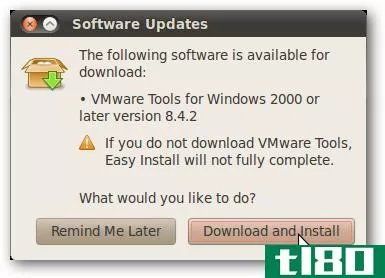
然后,VMware将下载并安装这些工具。您可能需要输入管理密码才能完成安装。除此之外,您可以让您的Windows安装无人值守;VMware将自行安装并运行所有内容。
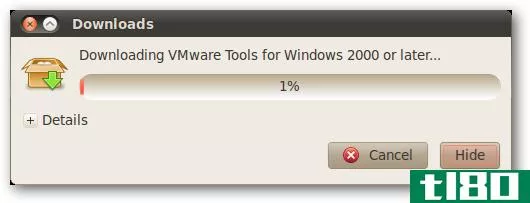
我们的测试设置花了大约30分钟,完成后,我们就可以使用Windows桌面了,还有驱动程序和VMware工具。唯一缺少的是空气玻璃功能。vmwareplayer应该支持虚拟机中的Aero-glass效果,尽管每次在Windows上使用vmwareplayer时都可以,但我们无法在Linux中使用它。
除此之外,Windows完全可以使用。您可以在Ubuntu和Windows之间复制和粘贴文本、图像或文件,或者在两者之间拖放文件。

统一模式
在窗口中使用Windows是很尴尬的,并且会让您的Windows程序感觉不合适,很难使用。这就是统一模式的出现。在VMware菜单中单击虚拟机,然后选择Enter Unity。
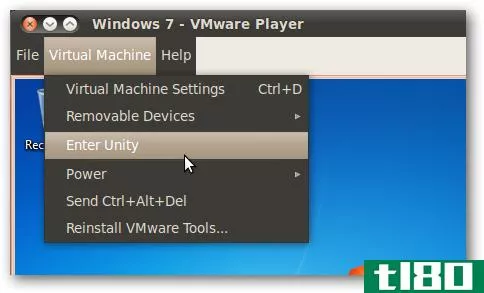
现在,你的Windows桌面将消失,你会看到Ubuntu菜单下面的一个新的Windows菜单。这与Windows“开始”菜单的工作原理相同,您可以直接从中打开Windows应用程序和文件。
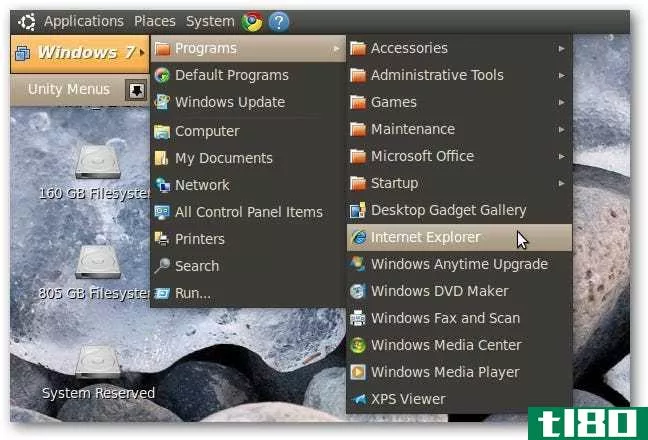
默认情况下,来自Windows的程序将有一个彩色边框,角落里有一个VMware徽章。您可以从VMware设置窗格中关闭此功能。单击VMware菜单中的虚拟机,然后选择虚拟机设置。在“选项”选项卡下选择“统一”,如果不需要,请取消选中“显示边框”和“显示徽章”框。
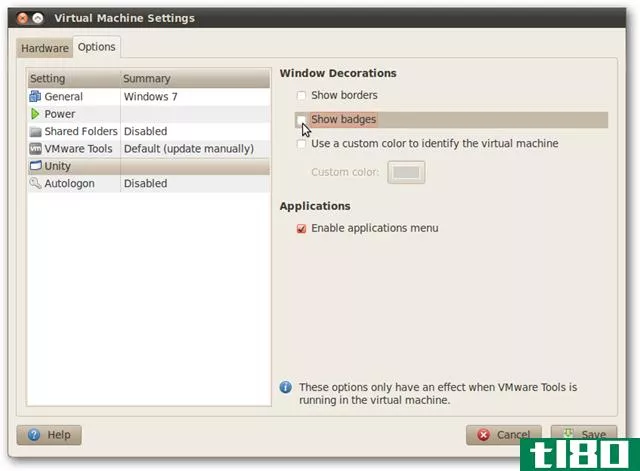
Unity让您的Windows程序在Ubuntu中感觉宾至如归。这里我们在Ubuntu帮助应用程序旁边打开word2010和IE8。注意,Windows应用程序显示在底部的任务栏中,就像Linux程序一样。如果你在Ubuntu中使用Compiz图形效果,你的Windows程序也会使用它们,包括流行的摇摆窗口效应。
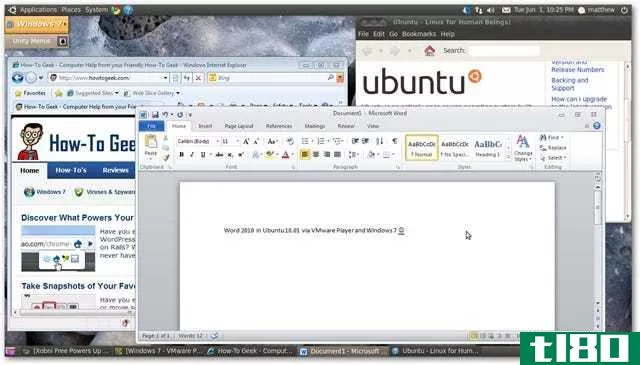
通过单击VMware窗口中的Exit Unity按钮,可以切换回在VMware Player窗口中运行Windows。
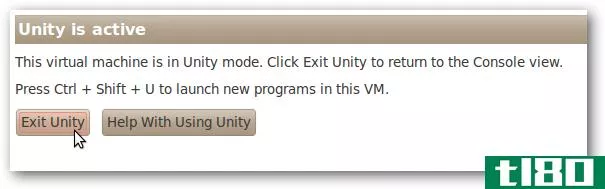
现在,无论何时您希望在Linux中运行Windows应用程序,都可以从VMware Player快速启动它。
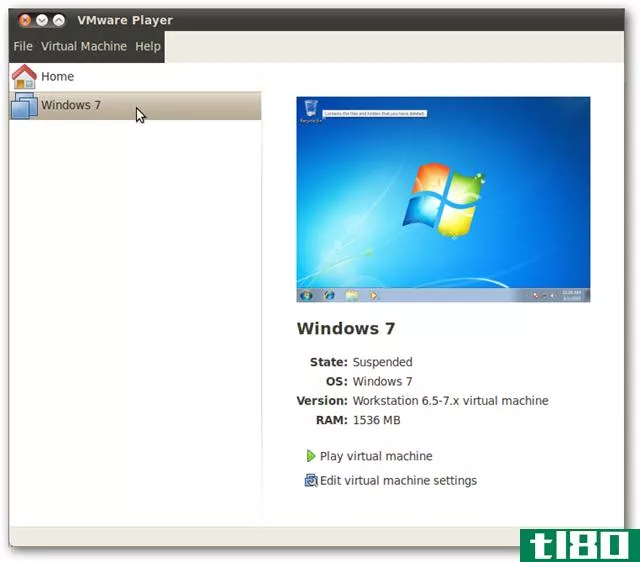
结论
vmwareplayer是在Linux计算机上运行Windows的好方法。它使安装和运行Windows变得非常容易,使您可以在运行Linux程序的同时无缝地运行Windows程序。根据我们的经验,VMware产品工作得很好,Linux上的VMware Player也不例外。
如果您是Windows用户,并且希望在Windows上运行Ubuntu,请查看我们关于如何使用vmwareplayer在Windows上运行Ubuntu的文章。
链接
下载VMware Player 3(需要注册)
下载Windows 7 Enterprise 90天试用版
- 发表于 2021-04-13 15:56
- 阅读 ( 157 )
- 分类:互联网
你可能感兴趣的文章
virtualbox与vmwareplayer:windows最佳虚拟机
如果你以前从未使用过,虚拟机可能会势不可挡。不是说他们很难使用,但它们不像其他任何一种应用程序,而这种陌生感是最吓人的。在实践中,虚拟机是简单的,非常有用。 ...
- 发布于 2021-03-13 10:01
- 阅读 ( 222 )
如何使用vmware虚拟机在windows中安装linux
...你的电脑上?如果你听说过双重启动的坏处,答案可能是使用虚拟机。 ...
- 发布于 2021-03-13 10:39
- 阅读 ( 250 )
mac的5个最佳虚拟机应用程序(非常适合运行windows)
... 使用虚拟机,您可以在Mac上使用Windows应用程序(或其他平台上的应用程序),而无需购买第二台计算机。以下是适用于Mac的最佳虚拟机应用程序。 ...
- 发布于 2021-03-28 05:39
- 阅读 ( 314 )
如何在vmware中的预分配磁盘和可扩展磁盘之间进行转换
...配,以获得最佳性能。 相关:初学者极客:如何创建和使用虚拟机 只能在VMware Fusion或VMware Workstation中执行此操作。VMware Player不包含必要的命令。VMware Player总是创建可随时间扩展的可扩展磁盘,如果不使用其他VMware产品,就无...
- 发布于 2021-04-07 13:19
- 阅读 ( 198 )
如何将物理windows或linux pc转换为虚拟机
... 对于vmware—windows或linux 相关:初学者极客:如何创建和使用虚拟机 VMware提供了一个称为VMware vCenter Converter的免费工具。它可以将Windows和Linux物理机转换为VMware虚拟机。然后可以在VMware的免费VMware Player应用程序中引导这些虚拟...
- 发布于 2021-04-10 22:10
- 阅读 ( 195 )
如何在Windows8上获得WindowsXP模式
...”。微软将很快停止对WindowsXP的支持,并且不希望任何人使用它,即使是在虚拟机中。不过,您可以在Windows8中轻松设置自己的WindowsXP模式。 你可以用几乎所有的虚拟机程序来虚拟化WindowsXP,但是我们将介绍一个解决方案,它可...
- 发布于 2021-04-11 16:51
- 阅读 ( 171 )
使用virtualbox的无缝模式或vmware的unity模式从虚拟机无缝运行程序
...,从而将它们从监狱中释放出来。 这意味着您可以在不使用虚拟机窗口和来宾操作系统桌面的情况下使用程序。如果使用多个监视器,甚至可以将虚拟机中的不同窗口放置在不同的监视器上。 工作原理 所有这些特性都同样工...
- 发布于 2021-04-11 16:56
- 阅读 ( 514 )
如何在virtualbox和vmware之间转换虚拟机
...始安装它们—您可以迁移现有的虚拟机。 VirtualBox和VMware使用不同的虚拟机格式,但都支持标准的开放虚拟化格式。将现有虚拟机转换为OVF或OVA,就可以将其导入另一个虚拟机程序。 不幸的是,这可能并不总是完美地工作,因为...
- 发布于 2021-04-12 05:33
- 阅读 ( 196 )
如何在linux上观看netflix
...是Linux呢? Netflix无法在Linux上运行,因为标准的web播放器使用Silverlight(微软命运多舛、似乎被抛弃的AdobeFlash竞争对手)而不是Flash插件。由于没有正式版本的Silverlight可用于Linux,Netflix将无法在Linux上工作。Netflix可以为Linux用户...
- 发布于 2021-04-12 08:05
- 阅读 ( 196 )